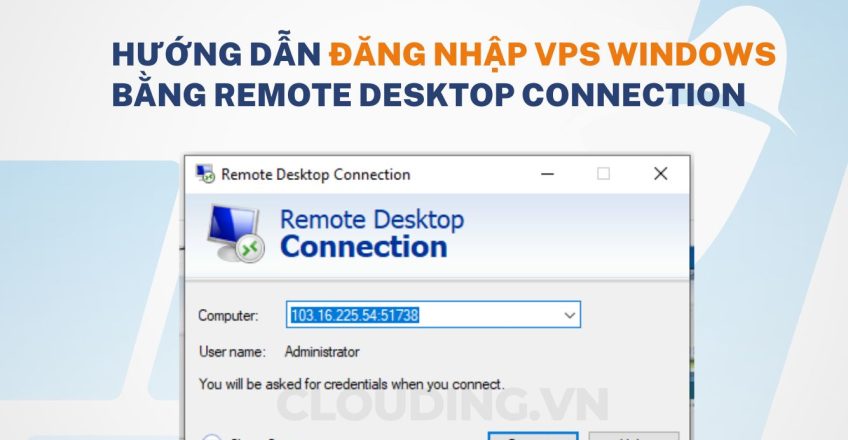
Hướng dẫn đăng nhập VPS windows bằng Remote Desktop Connection cực kỳ đơn giản. Đây là vấn đề được rất nhiều người dùng VPS quan tâm, tìm hiểu trong quá trình sử dụng máy chủ ảo VPS. Nếu bạn cũng chưa biết cách đăng nhập, cùng CLOUDING xem cụ thể hơn trong bài viết dưới đây nhé!
VPS Windows là gì?
VPS Windows (Virtual Private Server Windows) là một dạng dịch vụ máy chủ ảo được cung cấp bởi các nhà cung cấp dịch vụ đám mây. Nó cho phép người dùng có quyền truy cập và quản lý một máy chủ ảo chạy hệ điều hành Windows trên nền tảng đám mây.
Một VPS Windows cung cấp một môi trường ảo hoàn chỉnh với tài nguyên riêng, bao gồm bộ xử lý, bộ nhớ, đĩa cứng và hệ điều hành Windows. Người dùng có thể cài đặt và chạy các ứng dụng, phần mềm, và dịch vụ trên VPS Windows theo nhu cầu của mình.
>>> Xem thêm: VPS Windows Việt Nam là gì? Các hệ điều hành Windows trên VPS Việt Nam hiện nay
Tại sao phải đăng nhập VPS Windows bằng Remote Desktop Connection?
Để truy cập và quản lý một VPS Windows, người dùng cần đăng nhập vào máy chủ từ xa. Remote Desktop Connection (RDC) là một ứng dụng mặc định trên hệ điều hành Windows cho phép người dùng kết nối từ xa vào một máy tính hoặc máy chủ khác.

Việc sử dụng Remote Desktop Connection để đăng nhập vào VPS Windows mang lại nhiều lợi ích, bao gồm:
- Điều khiển từ xa: Bằng cách sử dụng RDC, người dùng có thể truy cập và điều khiển VPS Windows từ bất kỳ đâu thông qua kết nối mạng Internet.
- Giao diện đồ họa: RDC cung cấp giao diện đồ họa cho việc truy cập vào máy chủ từ xa, cho phép người dùng làm việc trên một môi trường Windows quen thuộc.
- Quản lý dễ dàng: RDC cho phép người dùng quản lý VPS Windows một cách thuận tiện, bao gồm cài đặt và cấu hình ứng dụng, xem sự kiện hệ thống, quản lý tài khoản người dùng và nhiều tác vụ khác.
Việc đăng nhập vào VPS Windows bằng Remote Desktop Connection là cách thông dụng và tiện lợi để truy cập và quản lý máy chủ ảo Windows từ xa.
Hướng dẫn đăng nhập VPS windows bằng Remote Desktop Connection
Trước tiên thì bạn cần phải có đó là một chiếc VPS (Virtual Private Server – Máy chủ ảo) đã được cài đặt hệ điều hành Windows. Bạn có thể tham khảo và mua VPS Windows tại CLOUDING với nhiều lựa chọn khác nhau cho nhu cầu của bạn.
Sau khi đã có một VPS rồi thì bạn sẽ có thông tin của một VPS như sau:
- IP: 103.16.225.54:51738
- Username: administrator
- Password:……..
Bước 1: Mở Remote Desktop Connection để đăng nhập VPS windows bằng Remote Desktop Connection
Trên máy tính của bạn, nhấn tổ hợp phím “Windows + R” để mở hộp thoại Run.
Gõ “mstsc” và nhấn Enter để mở ứng dụng Remote Desktop Connection.
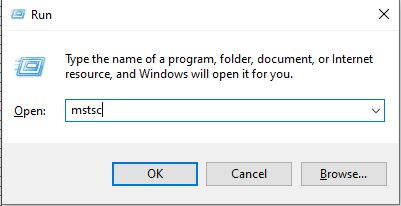
Bước 2: Nhập thông tin đăng nhập và địa chỉ VPS
Trong cửa sổ Remote Desktop Connection, nhập địa chỉ IP hoặc tên miền của VPS vào ô “Computer” (hoặc “PC name”).
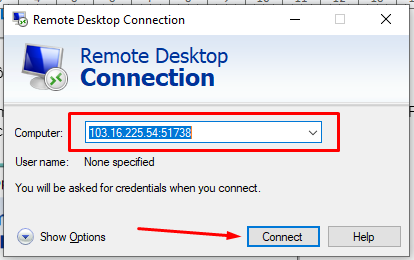
Nhập thông tin của VPS:
Username: Administrator
Password: …………
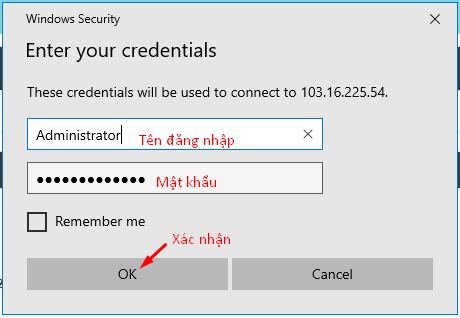
Sau khi nhập đầy đủ thông tin, nhấp vào nút Ok để bắt đầu quá trình đăng nhập. Nếu thông tin đăng nhập của bạn chính xác, Remote Desktop Connection sẽ kết nối với VPS.
Bước 3: Hoàn tất đăng nhập VPS windows bằng Remote Desktop Connection
Sau đó sẽ có một tùy chọn cho phép bạn chỉ định xem liệu bạn muốn ứng dụng hỏi lại bạn về xác nhận đăng nhập vào máy chủ trong lần kết nối sau hay không. Điều này gọi là tùy chọn “Don’t ask me again for connections to this computer” (Đừng hỏi tôi lại với kết nối tới máy tính này). Khi kết nối thành công và bạn đã đăng nhập vào máy chủ VPS, Remote Desktop Connection sẽ ghi nhớ tùy chọn “Đừng hỏi tôi lại” và không hỏi lại bạn trong các lần kết nối sau.
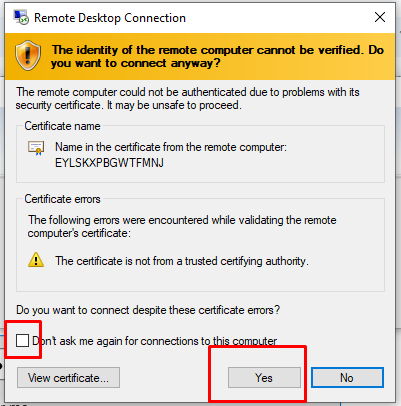
Sau khi đăng nhập thành công thì giao diện VPS sẽ như hình dưới đây và chúng ta đã thành công đăng nhập VPS windows.
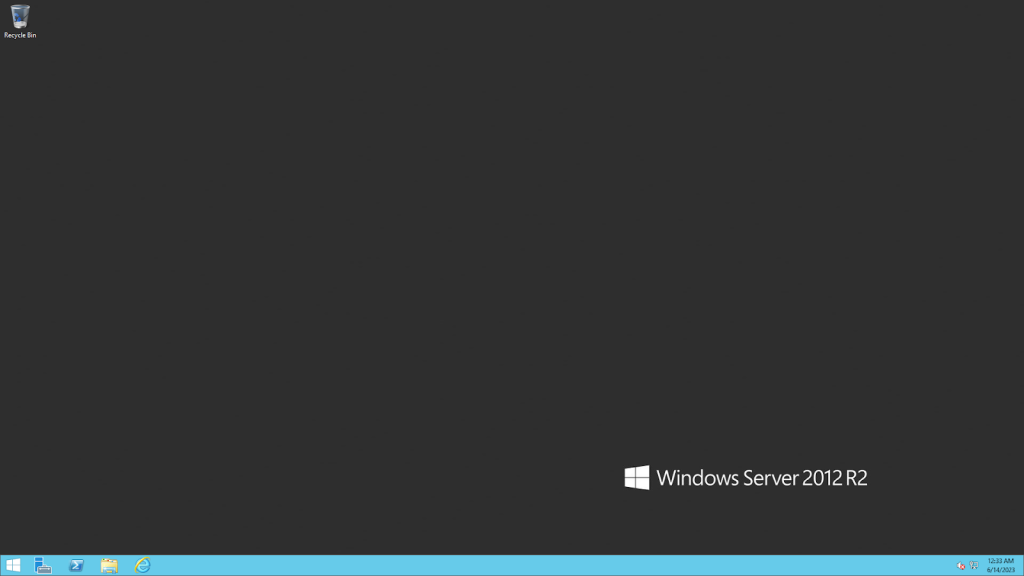
CLOUDING – Nhà dịch vụ VPS Windows uy tín
CLOUDING.vn là một nhà cung cấp dịch vụ VPS Windows uy tín tại Việt Nam. Chúng tôi cung cấp các gói dịch vụ VPS Windows với nhiều tùy chọn tài nguyên và cấu hình khác nhau để đáp ứng nhu cầu của khách hàng. VPS Windows trên nền tảng công nghệ ảo hóa KVM, đảm bảo hiệu suất và độ tin cậy cao.

VPS tại đây có những ưu điểm sau:
- Hiệu suất và độ tin cậy: Sử dụng công nghệ ảo hóa KVM để cung cấp VPS Windows, giúp đảm bảo hiệu suất và độ tin cậy cao. Điều này đảm bảo rằng VPS của bạn sẽ hoạt động một cách ổn định và đáng tin cậy.
- Đa dạng các gói dịch vụ: Cung cấp nhiều gói dịch vụ VPS Windows với tùy chọn tài nguyên và cấu hình khác nhau. Khách hàng có thể chọn gói dịch vụ phù hợp với nhu cầu của mình, từ những gói dịch vụ với tài nguyên cơ bản cho đến những gói dịch vụ cao cấp hơn.
- Quản lý dễ dàng: Giao diện quản lý thiết kế dễ sử dụng và thân thiện người dùng, dễ dàng quản lý và điều khiển VPS Windows của mình thông qua bảng điều khiển quản lý.
- Bảo mật: Đặt sự bảo mật là ưu tiên hàng đầu. Chúng tôi cung cấp các biện pháp bảo mật để đảm bảo an toàn cho dữ liệu của bạn trên VPS Windows. Điều này bao gồm các biện pháp bảo mật mạnh mẽ như tường lửa, mã hóa dữ liệu và cung cấp cơ chế sao lưu định kỳ.
- Hỗ trợ 24/7: Cung cấp hỗ trợ kỹ thuật 24/7 để giải đáp các câu hỏi và hỗ trợ về kỹ thuật cho khách hàng. Bạn có thể liên hệ với đội ngũ hỗ trợ qua nhiều kênh khác nhau, bao gồm điện thoại, email, zalo, telegram,…
Mời bạn tham khảo bảng giá VPS tại CLOUDING:
| Gói dịch vụ | CPU | RAM | Ổ cứng | IPv4 | Giá (Tháng) |
| Cloud GR #1 | 1 vCPU | 1GB | 30GB | 1 địa chỉ | 129.000 VND |
| Cloud GR #2 | 1 vCPU | 2GB | 30GB | 1 địa chỉ | 149.000 VND |
| Cloud GR #3 | 2 vCPU | 2GB | 30GB | 1 địa chỉ | 199.000VND |
| Cloud GR #4 | 2 vCPU | 4 GB | 60 GB | 1 địa chỉ | 299.000 VND |
| Cloud GR #5 | 4 vCPU | 4 GB | 60 GB | 1 địa chỉ | 399.000 VND |
| Cloud GR #6 | 4 vCPU | 8 GB | 90 GB | 1 địa chỉ | 499.000 VND |
>>> Có thể bạn quan tâm: Cách khắc phục lỗi Không thể kết nối VPS khi sử dụng Remote Desktop trên VPS Windows
Trong bài hướng dẫn này, CLOUDING đã chia sẻ các truy cập và sử dụng remote desktop VPS Windows đơn giản. Nếu bạn còn thắc mắc gì xin hãy liên hệ với CLOUDING để được giải đáp nhanh nhất. Chúc các bạn thành công!


